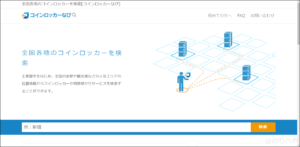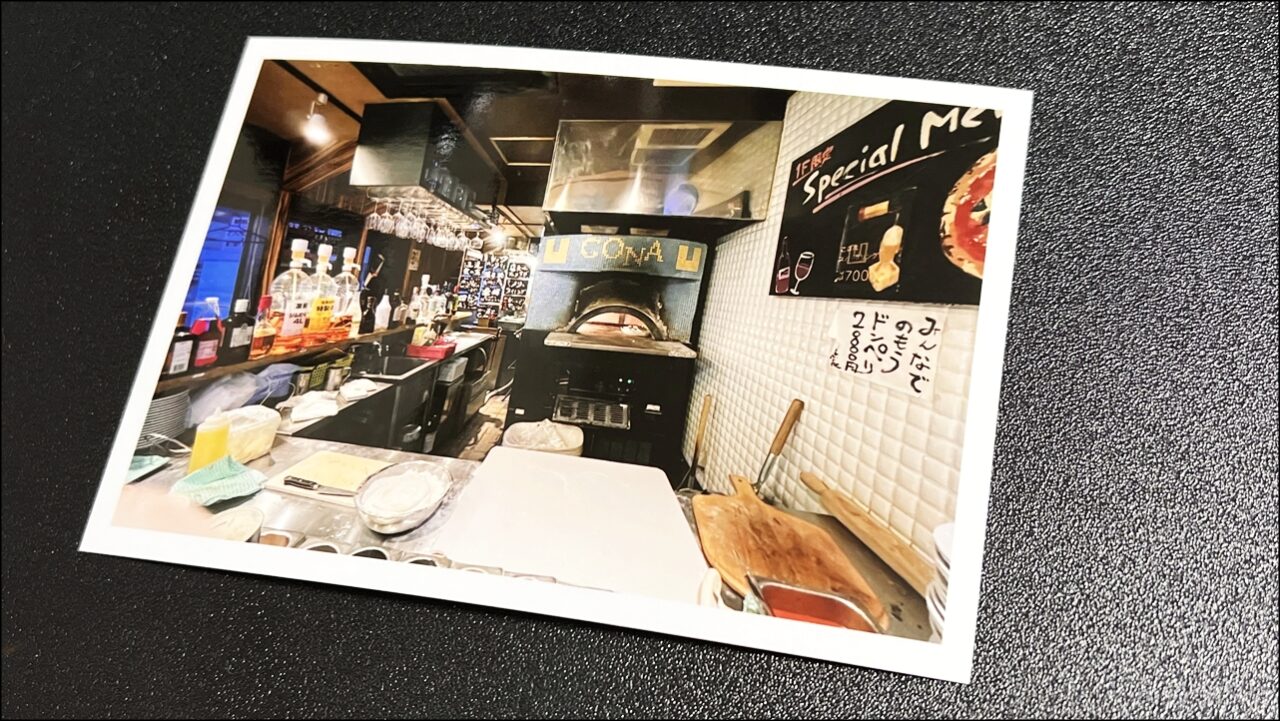ライブ写真を動画に変換する方法。iPhoneのLIVE写真をビデオで保存するやり方。【アイフォンのLive Photos(ライブフォト)をビデオにするにはどうすればいい?】
iPhoneのライブ写真を動画に変換したい…
LIVE写真をビデオで保存したい…
そんなことを思ったことはないでしょうか?
今回は「ライブ写真を動画に変換する方法。iPhoneのLIVE写真をビデオで保存するやり方」について書きます。
アイフォンのLive Photos(ライブフォト)をビデオにするにはどうすればいいか悩んでいる人にこの記事がお役に立てば嬉しいです。
ライブ写真を動画に変換する方法を簡単に紹介【iPhoneのLIVE写真をビデオで保存】
ライブ写真を動画に変換する方法の手順を超簡潔に紹介してから、その後徹底的に分かりやすく解説します。

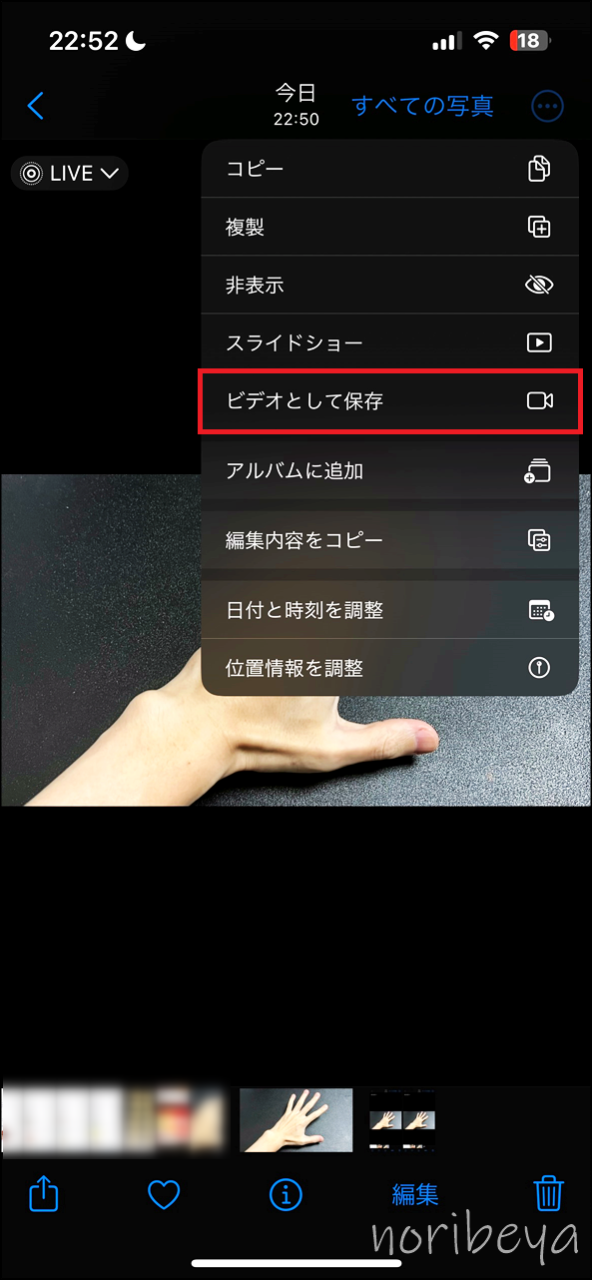
ここからしっかりと画像付きでライブ写真を動画に変換する方法の解説をするのでパソコンが苦手な人でも安心していただけたら嬉しく思います。
ライブ写真を動画に変換するために「写真の右上の『…』」をタップします【iPhoneのLIVE写真をビデオで保存】
ライブ写真を動画に変換するために変換したい写真を開きます。

今回はこの「手」で解説していきます。

画面の右上の「…」をタップします。

ライブ写真を動画に変換するために「ビデオとして保存」をタップします【iPhoneのLIVE写真をビデオで保存】
ライブ写真を動画に変換したい写真の画面の右上の「…」をタップをすると、色々なオプションが表示されます。
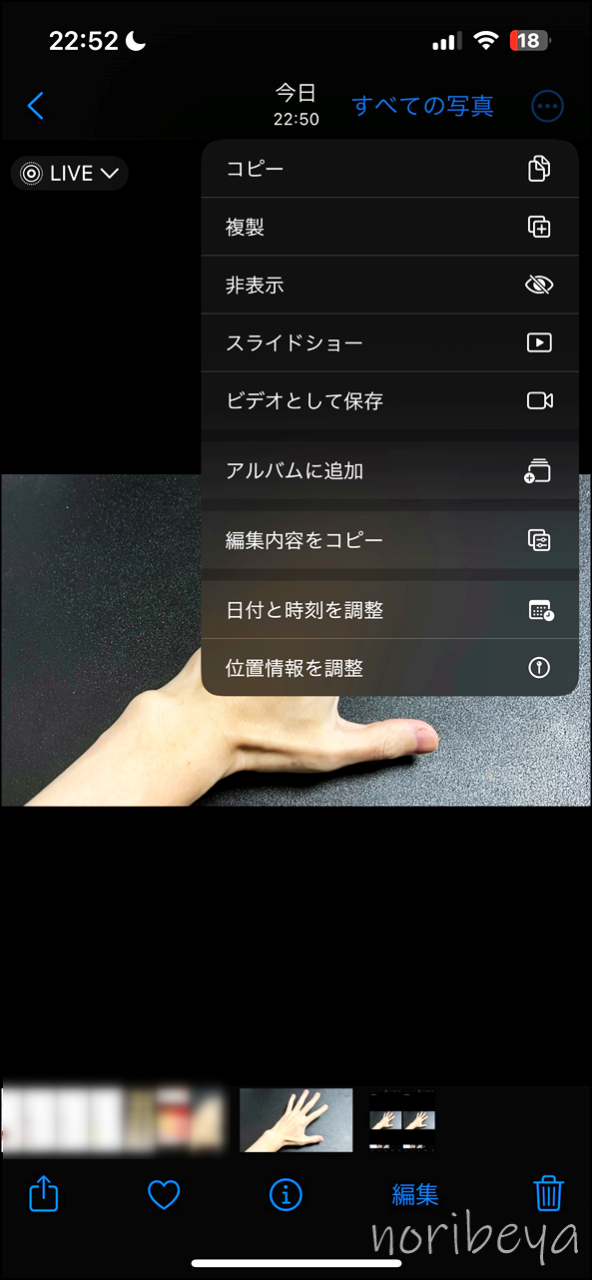
その中にある「ビデオとして保存」をタップします。
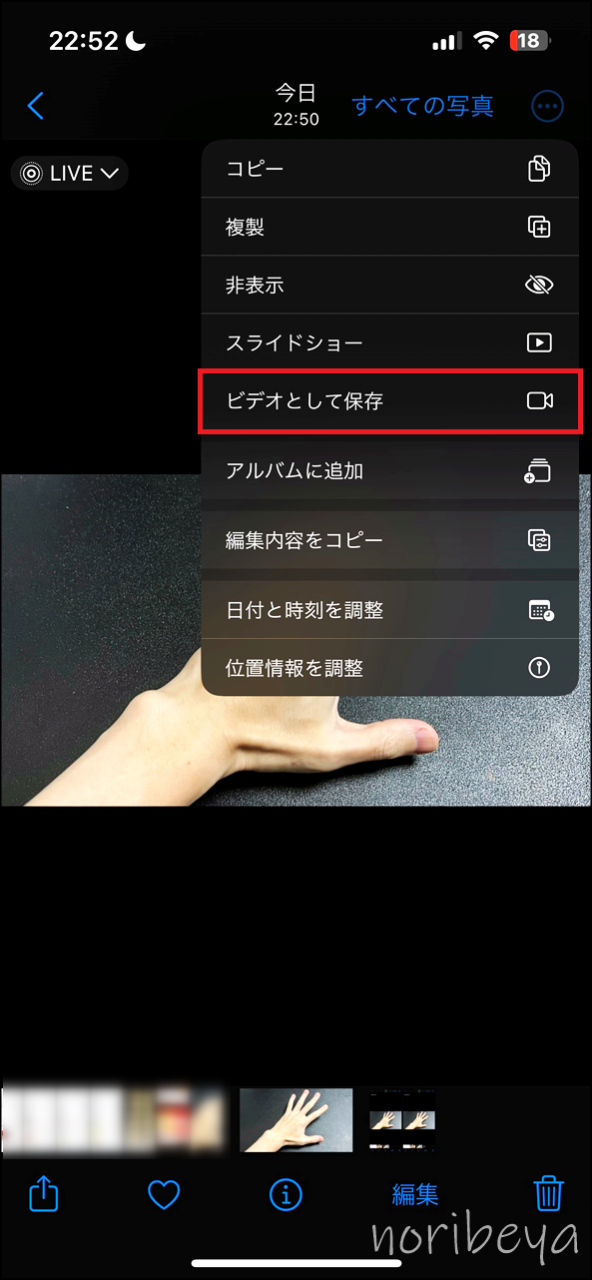
ライブ写真を動画に変換することができました【iPhoneのLIVE写真をビデオで保存】
「ビデオとして保存」をタップすると画面に保存中と表示されます。
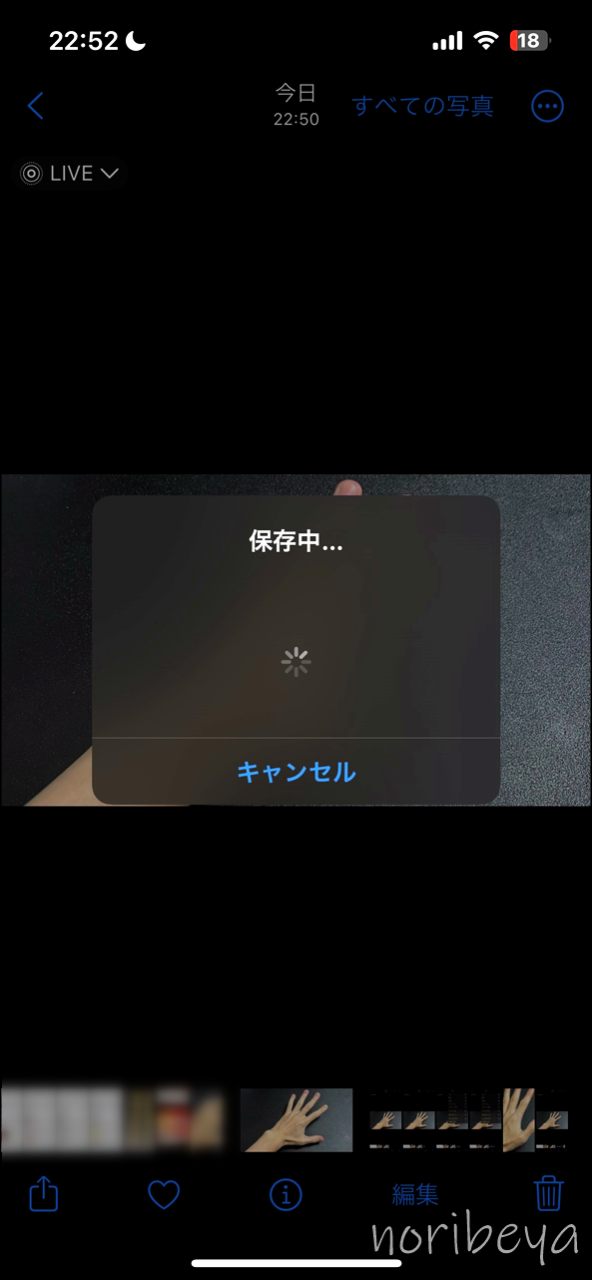
写真フォルダを見るとLIVE写真が動画として保存されています。

ライブ写真を動画に変換した動画がこちらです【iPhoneのLIVE写真をビデオで保存】
ライブ写真を動画に変換した動画がこちらです。
ライブ写真を動画に変換したらLINEでAndroidの友達にもLIVE写真動画を送信できます【iPhoneのLIVE写真をビデオで保存】
ライブ写真を動画に変換したらLINEなどでAndroidの友達にもLIVE写真動画を送信できます。
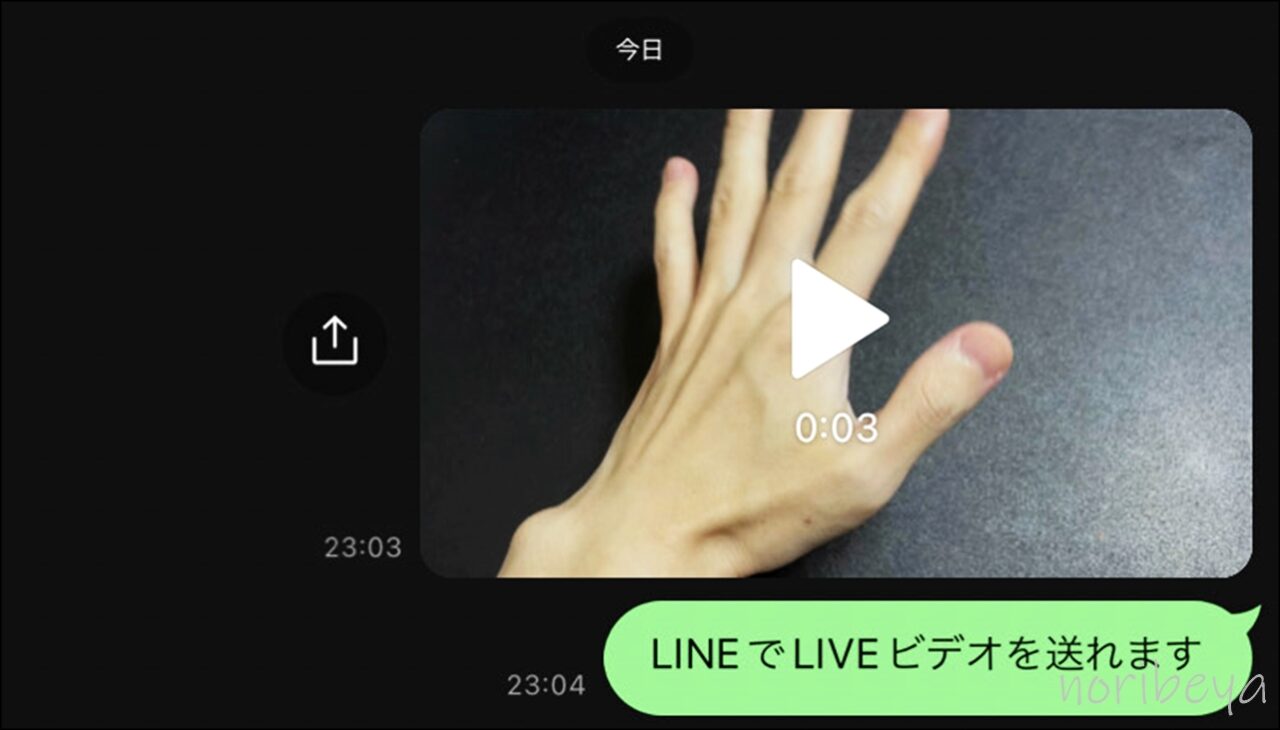
ライブ写真を動画に変換する方法。iPhoneのLIVE写真をビデオで保存するやり方。【アイフォンのLive Photos(ライブフォト)をビデオにするにはどうすればいい?】

「ライブ写真を動画に変換する方法。iPhoneのLIVE写真をビデオで保存するやり方」を紹介しました。
アイフォンのLive Photos(ライブフォト)をビデオにするにはどうすればいいか悩んでいる人にこの記事がお役に立てば嬉しいです。
Twitterでフォローを外した・解除した人を確認してフォローを外す。フォロワーからいなくなったリムーブした人を探して一気に削除するのがオススメ!
「Twitterでフォロー外された・解除の人を確認する」のはSocial Dogで確認をすることができます。
フォローされていないアカウントを探してフォロー解除もできます。